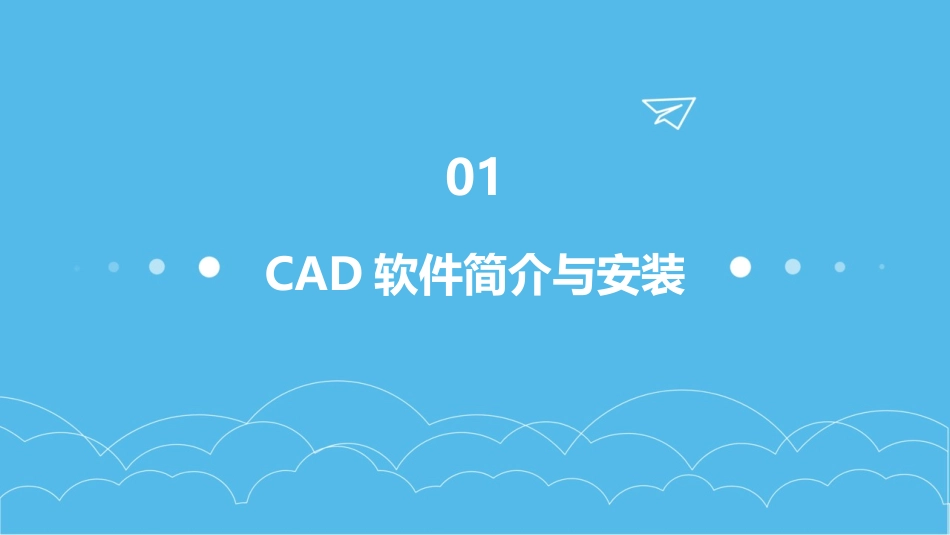CAD基础教程1目录•CAD软件简介与安装•CAD界面及基本操作•基本绘图命令与技巧•高级绘图命令与技巧•文本标注与尺寸标注方法•块操作与外部参照管理CAD软件简介与安装01CAD软件概述CAD(计算机辅助设计)软件是一种专业的设计工具,广泛应用于建筑、机械、电子、航空航天等领域。CAD软件通过图形化的操作界面,使用户能够轻松创建、编辑和查看二维和三维设计。CAD软件具有强大的绘图、编辑、渲染和输出功能,可大幅提高设计效率和质量。AutoCAD由Autodesk公司开发的CAD软件,具有广泛的应用范围和强大的功能,支持多种操作系统。SolidWorks专注于三维CAD设计的软件,提供全面的设计解决方案,适用于机械设计、产品设计等领域。Inventor同样是Autodesk公司的产品,是一款专业的三维机械设计软件,具有强大的建模和分析功能。CATIA由法国达索公司开发的CAD/CAE/CAM一体化软件,广泛应用于航空航天、汽车等领域。常见CAD软件介绍根据所选择的CAD软件,下载对应的安装包。安装过程中可能需要输入序列号或激活码,根据软件的授权方式进行操作。双击安装包,按照提示进行安装。注意选择合适的安装路径和组件。完成安装后,重启计算机以确保软件正常运行。CAD软件安装步骤双击桌面上的CAD软件图标,或者在开始菜单中找到对应的程序并单击启动。启动CAD程序在CAD软件的界面上,通常可以通过点击菜单栏中的“文件”选项,然后选择“退出”或“关闭”来退出程序。另外,也可以使用快捷键Alt+F4来快速退出程序。在退出程序前,请确保保存了所有未保存的设计文件,以避免数据丢失。退出CAD程序启动与退出CAD程序CAD界面及基本操作02标题栏显示当前正在运行的CAD程序名称和版本号。命令行窗口显示命令提示和输入,以及命令执行过程中的反馈信息。工具栏提供常用命令的快捷方式,方便用户快速访问。菜单栏包含文件、编辑、视图、插入、格式、工具、窗口和帮助等菜单项,用于执行各种命令。绘图区域显示当前图形文件,是用户进行绘图和编辑的主要工作区域。状态栏显示当前光标位置、绘图模式、图层等信息。界面组成与功能工具栏与菜单栏使用工具栏使用通过单击工具栏上的按钮来执行相应的命令。用户可以根据需要自定义工具栏,添加或删除按钮。菜单栏使用通过选择菜单栏中的菜单项来执行命令。菜单项通常会包含子菜单,用于进一步细分命令类别。绘图区域在绘图区域中,用户可以使用各种绘图工具创建和编辑图形对象,如直线、圆、多边形等。同时,用户可以通过缩放和平移操作来调整视图。命令行窗口在命令行窗口中,用户可以输入命令并查看命令执行过程中的反馈信息。此外,用户还可以通过上下箭头键浏览历史命令记录。绘图区域与命令行窗口010203用户可以根据个人喜好调整界面元素的布局和大小,如工具栏、菜单栏和命令行窗口等。界面元素调整用户可以自定义快捷键,以便更快速地执行常用命令。在CAD中,快捷键通常是通过组合键或单个键来实现的。快捷键设置CAD提供了多种工作空间模式,如二维草图与注释、三维建模等。用户可以根据需要切换不同的工作空间模式,以适应不同的绘图需求。工作空间切换自定义界面设置基本绘图命令与技巧03直线绘制使用“LINE”命令或快捷键“L”启动直线绘制工具,通过指定起点和终点来创建直线段。可以连续绘制多条直线段或闭合多边形。圆绘制使用“CIRCLE”命令或快捷键“C”启动圆绘制工具,通过指定圆心、半径或直径来创建圆。也可以使用三点定位或两点加半径的方式绘制圆。多边形绘制使用“POLYGON”命令或快捷键“POL”启动多边形绘制工具,通过指定边数和中心点来创建正多边形。也可以指定边长来绘制多边形。直线、圆和多边形绘制修改线型选择需要修改线型的对象,使用“PROPERTIES”命令或快捷键“Ctrl+1”打开属性窗口,在线型选项中选择合适的线型。修改颜色选择需要修改颜色的对象,使用“COLOR”命令或快捷键“COL”打开颜色选择器,选择合适的颜色。修改线宽选择需要修改线宽的对象,使用“LINEWEIGHT”命令或快捷键“LW”打开线宽设置窗口,选择合适的线宽。修改图形对象属性01020304使用鼠标单击或拖动选择框来选择对象。也可以使用快捷键如“F”键...